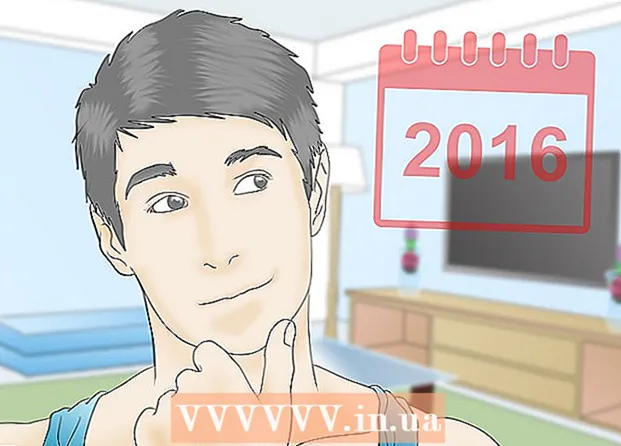Pengarang:
Laura McKinney
Tanggal Pembuatan:
7 April 2021
Tanggal Pembaruan:
26 Juni 2024

Isi
Snapchat adalah aplikasi keren yang memungkinkan Anda mengirim "Snap" (pesan) dengan konten foto dan video pendek ke teman-teman Anda. Semua pesan ini akan bertahan selama beberapa detik sebelum dihapus selamanya. Snapchat dapat diunduh gratis untuk iPhone dan Android.
Langkah
Bagian 1 dari 2: Menyiapkan akun Anda
Dapatkan aplikasinya. Buka App Store (untuk perangkat Apple) atau Google Play Store (untuk perangkat Android) dan unduh Snapchat secara gratis.
- Snapchat dirancang untuk smartphone. Anda mungkin akan mengalami beberapa masalah jika Anda menggunakan iPad atau tablet Android untuk mendaftar.

Buka aplikasi dan tekan pilih "Daftar" (Registrasi). Masukkan informasi Anda. Anda perlu mengisi alamat email, tanggal lahir, dan membuat kata sandi. Untuk dapat membuat akun Snapchat, Anda harus berusia di atas 13 tahun.
Buat nama pengguna. Layar selanjutnya yang meminta Anda untuk membuat nama pengguna akan muncul. Ini adalah nama yang dapat digunakan teman Anda untuk menemukan Anda di Snapchat dan nama yang akan muncul di kontak mereka. Nama pengguna harus unik, jadi Anda harus bersiap untuk memilih nama lain jika yang Anda inginkan sudah ada.
- Pilih nama pengguna Anda dengan hati-hati karena Anda tidak akan dapat mengubahnya. Jika Anda ingin mengubah nama Anda, Anda harus mendaftar untuk akun baru.

Verifikasi nomor telepon Anda. Anda akan menerima permintaan verifikasi nomor telepon untuk memverifikasi akun Anda. Anda dapat melewati langkah ini jika ingin melakukannya nanti.
Buktikan Anda manusia dengan memilih gambar yang benar. Snapchat memiliki metode verifikasi sendiri untuk memastikan bahwa Anda tidak dapat membuat akun secara otomatis. Klik foto dengan gambar hantu di dalamnya. Klik "Lanjutkan" setelah Anda memilih semua gambar yang benar.

Tambah teman. Snapchat akan memindai kontak Anda untuk menemukan pengguna Snapchat. Untuk menambahkan mereka ke daftar teman Anda, cukup ketuk orang dengan ikon plus di sisi kanan layar. Setelah mereka menerima permintaan pertemanan Anda, Anda akan dapat bertukar foto dan video dengan mereka.- Anda dapat melewati langkah ini dengan mengklik "Tidak Izinkan" setelah memilih "Lanjutkan".
- Jika Anda ingin menambahkan teman yang tidak ada dalam kontak telepon, Anda harus mencarinya secara manual. Anda dapat melakukannya dengan mengetuk ikon pencarian di kanan atas layar "Tambahkan Teman" dan memeriksa nama pengguna Snapchat mereka.
Bagian 2 dari 2: Menggunakan Snapchat
Ambil gambar yang menunjukkan perasaan Anda dan posting untuk bersenang-senang. Setelah Anda membuat akun dan menambahkan teman, Anda dapat segera mulai mengirim Snaps. Untuk mengambil foto, buka layar beranda Snapchat, mirip dengan layar pengambilan foto ponsel yang Anda gunakan. Tekan tombol untuk mengambil foto, atau tahan untuk merekam video pendek.
Edit foto. Setelah mengambil gambar, Anda dapat melakukan berbagai opsi pengeditan.
- Anda dapat menambahkan keterangan ke foto dengan mengetuk satu kali di layar. Keyboard akan diaktifkan, memungkinkan Anda untuk menulis teks atau pesan dan mendesain foto.
- Anda dapat menggambar pada gambar dengan mengklik ikon pensil di kanan atas layar. Bilah warna akan muncul, dan Anda dapat menggerakkan bilah geser ke atas atau ke bawah untuk memilih warna.
- Anda juga dapat mengubah filter atau menambahkan waktu, suhu, atau anotasi dengan cepat dengan menggesek layar ke kiri.
Tetapkan waktu untuk Snap Anda. Secara default, penerima dapat melihat Snap Anda selama tiga detik. Anda dapat mengubahnya dengan menekan tombol Timer di pojok kiri bawah layar. Menu akan diaktifkan, memungkinkan Anda untuk memilih dari 1 - 10 detik.
Kirimkan foto atau tambahkan ke Story Anda. Kirim foto dengan mengklik ikon panah yang terletak di kanan bawah layar. Kontak pengguna akan muncul.
- Pilih orang yang ingin Anda jepret dengan mengklik nama penggunanya. Kemudian, tekan tombol panah di kanan bawah layar untuk mengirim.
- Jika Anda membuka halaman "Snapchat", Anda akan melihat status snap Anda - apakah itu "Terkirim", "Diterima", atau "Dibuka".
- Atau, Anda dapat menambahkan foto ke "Kisah Saya", yang muncul di bagian atas daftar kontak. Opsi ini akan memungkinkan semua orang di daftar kontak Anda untuk melihat foto atau video Anda dalam jumlah yang tidak terbatas dalam waktu 24 jam. Anda dapat menambahkan beberapa foto atau video ke cerita Anda sekaligus.
Tekan dan tahan wajah Anda di layar Snapchat untuk menggunakan Lensa. Lensa adalah fitur Snapchat terbaru. Snapchat akan menggunakan pengenalan wajah untuk menganimasikan Snap Anda. Banyak perangkat yang menjalankan sistem operasi lama tidak akan dapat menggunakan Lens.
- Sebelum mengambil Snap, tekan dan tahan wajah Anda di kamera. Pastikan untuk memastikan seluruh wajah Anda terlihat di layar.
- Setelah beberapa detik, bingkai kawat akan muncul dan opsi Lensa akan ditampilkan di bawah layar. Jika Lens tidak diaktifkan, itu mungkin karena perangkat Anda tidak kompatibel.
- Geser ke kiri untuk melihat berbagai efek. Beberapa efek akan datang dengan instruksi, seperti "Buka mulut" atau "Angkat alis Anda". Efek lain akan muncul jika Anda mengikuti tindakan ini. Pustaka Lens akan berubah, jadi beberapa efek akan hilang setelah beberapa saat.
- Jepret Jepret atau tahan tombol untuk merekam video. Anda dapat mengirimnya seperti biasa.
Buka pesannya. Untuk membuka pesan Snapchat yang dikirim teman Anda, buka halaman "Snapchat". Ketuk dan tahan nama pengguna orang yang mengirimi Anda pesan untuk melihat foto atau videonya.
- Setelah Anda mulai melihat pesan, penghitung waktu akan memulai hitungan detik. Saat waktu kembali ke nol, Anda tidak akan lagi dapat melihat snap.
- Satu-satunya cara untuk menyiasatinya adalah dengan mengambil tangkapan layar foto saat masih terlihat. Foto akan disimpan di perpustakaan foto Anda. Snapchat juga akan memberi tahu pengirim bahwa tangkapan layar telah diambil.
Blokir Teman. Jika Anda ingin memblokir (memblokir) seseorang di kontak Anda (mereka tidak akan dapat mengambil atau melihat cerita Anda), Anda dapat melakukannya dengan menggulir ke bawah nama pengguna orang tersebut di kontak Snapchat. anda.
- Klik namanya, lalu pilih ikon pengaturan yang muncul di sebelahnya. Menu kedua akan muncul, memungkinkan Anda memblokir atau menghapus orang itu.
- Jika Anda menghapus orang tersebut, mereka akan hilang sama sekali dari kontak Anda. Jika Anda memblokir mereka, nama pengguna mereka akan muncul di daftar blokir di bawah kontak.
- Untuk berhenti memblokir mereka, yang perlu Anda lakukan adalah menggulir ke bawah ke layar daftar blokir, ketuk nama pengguna mereka, ketuk ikon pengaturan dan pilih "buka blokir". Nama mereka akan kembali ke lokasi asli daftar kontak Anda.
Ubah pengaturan. Anda dapat mengubah hampir semua pengaturan di akun Anda dengan mengetuk ikon roda gigi di kanan atas halaman "Snapchat" atau halaman pesan.
- Di sini, Anda akan dapat mengubah alamat email, telepon, dan mematikan atau menghidupkan notifikasi.
- Anda juga dapat memilih siapa yang ingin Anda jepret dan siapa yang dapat melihat cerita yang Anda posting - semua orang yang menggunakan layanan ini, atau siapa saja yang ada di kontak Anda.